- Outeur Abigail Brown [email protected].
- Public 2023-12-17 06:37.
- Laas verander 2025-01-24 12:00.
Wat om te weet
- Met 'n muis: Koppel dit en gaan na Stelselvoorkeure > Mouse > en kies Leftonder Primêre muisknoppie.
- Sonder 'n muis: Van Stelselvoorkeure > Trackpad, ontmerk die blokkie langs Tik om te klik.
- Die links-klik-funksie staan ook bekend as 'n primêre klik.
Hierdie artikel verduidelik hoe om op 'n Mac met 'n muis te links te klik of die ingeboude stuurvlak te gebruik. Instruksies is van toepassing op Mac's wat op macOS Big Sur (11.0), macOS Catalina (10.15) en macOS Mojave (10.14) loop.
Hoe om met 'n muis op 'n Mac met die linkermuisknop te klik
Volg hierdie stappe om die primêre klikfunksie na die linkerknoppie op 'n versoenbare draadlose of bedrade muis te stel.
-
Koppel 'n bedrade of draadlose muis. As dit 'n Bluetooth-muis is, gaan na Stelselvoorkeure > Bluetooth of klik die Bluetooth-ikoon in die kieslysbalk om jou bykomstigheid te vind en te koppel.

Image -
Gaan na Stelselvoorkeure > Muis > Primêre muisknoppie. Kies die radioknoppie langs Left.

Image - Nou sal jou muis die linkerposisie as die primêre klikarea gebruik.
Hoe links-kliek jy op 'n Mac sonder 'n muis?
Sonder 'n muis, gebruik jou Mac se ingeboude trackpad om links-klik-gedrag te stel.
-
Gaan vanaf die Apple-kieslys na Stelselvoorkeure > Trackpad.

Image - Op die Point & Click-oortjie, ontmerk die blokkie langs Tik om te klik.
-
Stel die hoeveelheid druk wat jy moet toepas om 'n klik te registreer deur die skuifbalk onder Click te gebruik om Light,te kies Medium , of Firm.

Image Die klank van die klik verander volgens jou keuse. Klik is die stilste met Lig gekies en produseer die hardste geraas met Ferm. Die Stil klik opsie is slegs van toepassing op die Force Touch Trackpad-instellings.
Hoe om links te klik met 'n Force Touch Trackpad op 'n Mac
As jou Mac 'n Force Touch-stuurvlak het, neem primêre of links-klik-aksies gevorderde gedrag in spesifieke programme aan deur op 'n item te klik en te druk. Om voordeel te trek uit hierdie nutsgoed, maak eers seker dat jy Force Touch-funksionaliteit geaktiveer het.
Apple het die Force Touch-stuurvlak in die 2015 15-duim en 13-duim Retina MacBook Pro-modelle bekendgestel. Dit is op die nuutste MacBooks en die Apple Magic Trackpad 2.
Aktiveer Force Touch Trackpad-gedrag
Van Stelselvoorkeure > Wys en klik, kies die blokkie langs Opsoek en dataverklikkersen kies Forseer klik met een vinger.
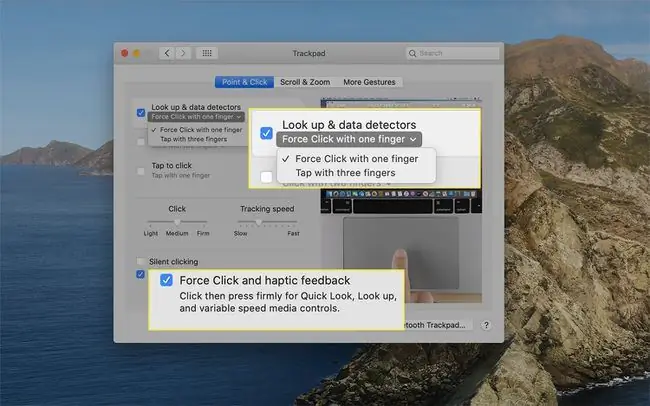
Aan die onderkant van die Point & Click dialoogkassie, maak seker dat jy Force Click en haptiese terugvoer gekies het. Deur hierdie keuse aan te skakel gee jou 'n keuse tussen klik- en tikgedrag vir Opsoek en dataverklikkers.
Voorbeelde van Force Touch Trackpad-funksionaliteit
Gebruik die Force Touch-stuurvlak om sommige van hierdie kortpaaie op jou MacBook uit te voer met 'n gedwonge links-klik.
- Vertoon alle aktiewe vensters van 'n toepassing: Vanaf die Dock, klik 'n toepassing om die App Expose, 'n kieslys van opsies wat met die toepassing verband hou, te openbaar. Kies dan Wys alle vensters om al die aktiewe vensters vir daardie spesifieke program te vertoon.
- Soek inligting op: Soek in Safari of Mail 'n woord of adres op om 'n definisie uit die woordeboek of aanwysings vanaf die Maps-toepassing te kry.
- Verander 'n lêernaam: Dwing-klik 'n lêernaam of vouer om dit te wysig.
- Voorbeskou 'n lêer: Dwing-kliek 'n lêer om dit te bekyk deur die Quick Look-funksie op macOS te gebruik.
Gereelde Vrae
Hoe regs- en linksklik op 'n Mac gelyktydig?
As jy gelyktydig moet regs- en linkskliek, probeer om Muissleutels te aktiveer. Gaan na Stelselvoorkeure > Toeganklikheid, kies dan Pointer Control > Alternatiewe beheermetodes Plaas 'n tjek langs Aktiveer Muissleutels F11 is gelykstaande aan 'n linkerklik met Muissleutels geaktiveer, en F12 is gelykstaande aan 'n regsklik.
Hoe verander jy die regs-kliek na 'n links-klik op 'n Mac?
Gaan eers na Stelselvoorkeure > Mouse, en gaan dan na die Primêre Muis-opsiesafdeling om jou linker- en regtermuisknoppies te ruil. Dan, onder Primêre muisknoppie, kies Right Jou tipiese regsklikke sal nou linksklikke wees.






